
Коли справа стосується прослуховування аудіо-треків, додаток «Музика» пропонує кілька варіантів: слухати пісні в алфавітному порядку, вибрати виконавця або альбом. Звичайно, в кожному, навіть самому вдалому альбомі, знайдеться одна-найулюбленіша пісня, яку ви тримаєте на повторі цілодобово. А якщо, наприклад, у вас всього дванадцять альбомів, і в кожної мінімум по одній, а то і більше, улюбленої пісні, то ви вже можете зібрати цілу збірку. Від ідеального плейлиста вас відокремлюють всього 6 кроків, ми допоможемо вам подолати їх!

1. Створити плейлист
Зайдіть в додаток «Музика» і виберіть у лівому нижньому кутку розділ «Списки». Там ви можете побачити створені автоматично плейлисти: «Класична музика», «Мій вищий рейтинг» - пісні, яким ви поставили найвищу оцінку, «Музика 90-х», «Останні додані», «Останні виконані», «25 найпопулярніших», «Покупки».
Сама верхня графа - «Новий плейлист», вона-то вам і потрібна. Клікайте.

2. Дати списку Параметри назву
З'являється вікно, в якому вам запропоновано дати списку Параметри назву. Включайте фантазію.
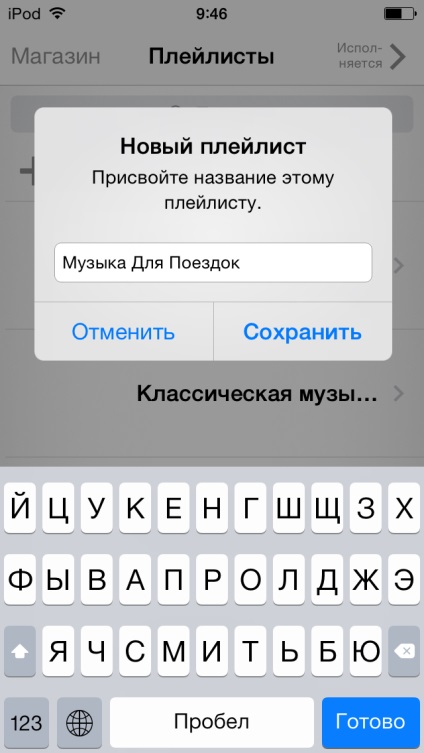
3. Вибрати пісні
Плейлист створений, назва дано, залишилося заповнити його музикою. Після того, як ви підтвердили назву, відразу ж з'являється меню додавання музики. Для цього натисніть червоний плюс праворуч від бажаної пісні. Якщо ж ви назвали ваш плейлист, але додавання музики відклали на потім, коли прийде час, зайдіть в розділ «Списки», виберіть створений вами, натисніть «Змінити» і плюс в правому верхньому куті, додайте музику, потім натисніть «Готово».
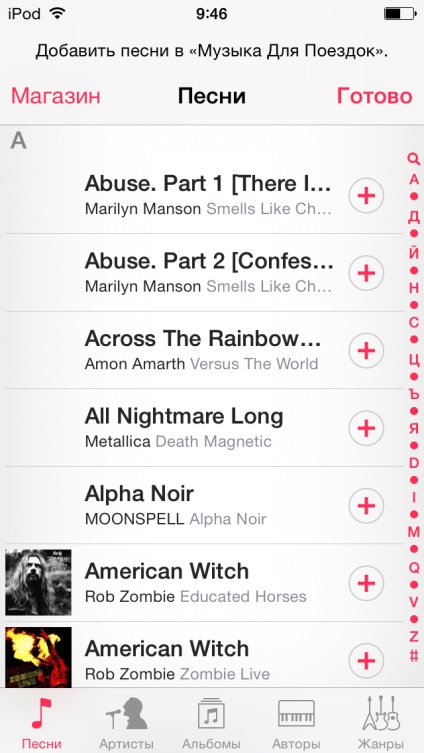
4. Завантажити пісні
Якщо на вашому плеєрі немає тих пісень, які вам хочеться бачити в своєму списку - не біда. Ви завжди можете їх завантажити. Натисніть «Магазин», знайдіть бажане, після покупки воно автоматично з'явиться у вашому списку відтворення.
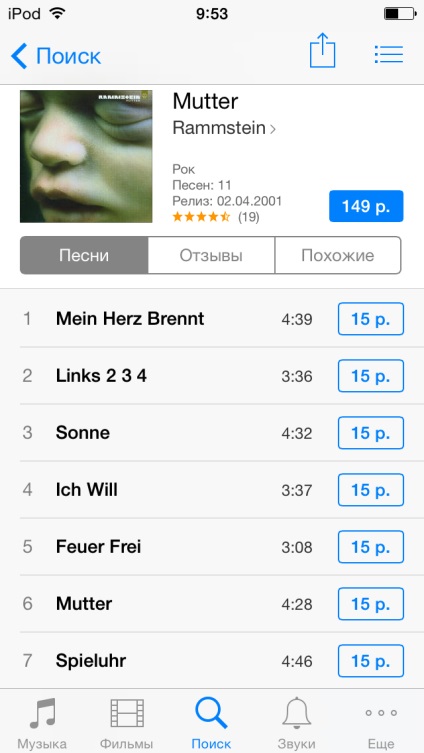
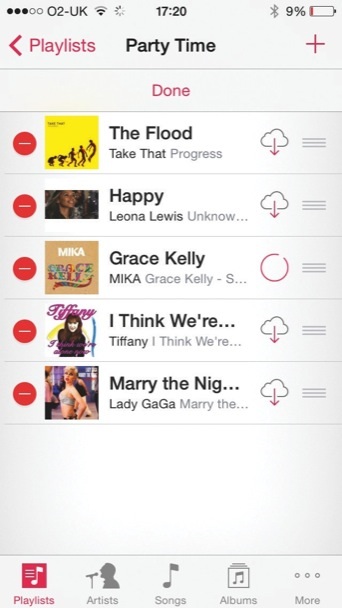
5. Установити порядок прослуховування
Як тільки ви помістіть в ваш плейлист всі необхідні пісні, можете приступити до встановлення порядку програвання. Для цього клікніть і утримуйте трек, який потрібно перемістити, і просто перетягніть його на потрібне місце.
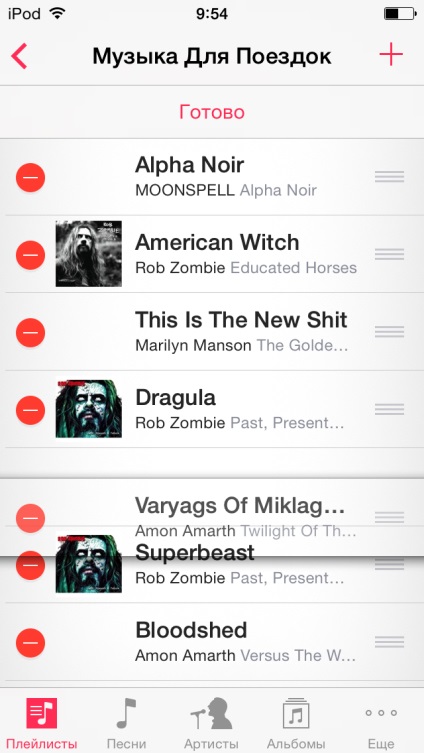
6. Видалити треки
Якщо в ваш трекліст якісь пісні потрапили випадково або набридли, і ви хочете їх замінити, натисніть «Змінити» і стоп-знак зліва від пісні.
